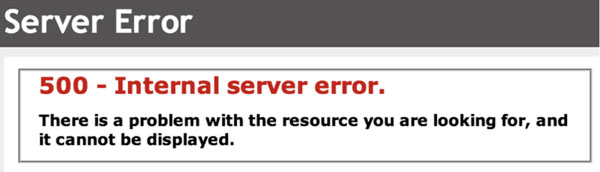Solucione el error de WordPress 500 después de la actualización de PHP en 5 minutos
Publicado: 2022-09-26Los 500 errores internos del servidor es uno de los errores más frustrantes que puede experimentar con WordPress. Podría significar casi cualquier cosa. No significa que no puedas arreglarlo; puede, y una de las soluciones a continuación debería poder hacer que su sitio vuelva a funcionar.
WordPress ha actualizado su versión de PHP de 7.0 a 8.0. Desafortunadamente, la nueva versión de PHP hace que algunos complementos bloqueen las solicitudes de administración con un error 500.
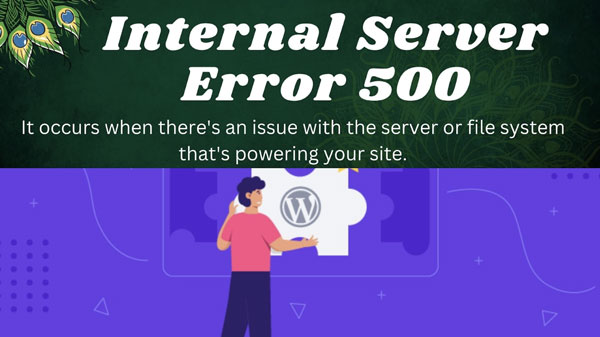
Razones comunes para el error de WordPress 500 después de la actualización de PHP
- La nueva versión no es compatible.
- Incompatibilidad de complementos de Woocommerce
- Bajo límite de memoria de recursos PHP
- Problema con las bibliotecas de PHP
- Adición de cortafuegos y complementos de seguridad.
- Conflictos de complementos o temas
- reglas de .htaccess
Comprobación de primeros auxilios para WordPress PHP Error 500 después de una actualización.
Para simplificar las cosas y facilitar la resolución de problemas, puede seguir estos pasos.
- Cambie su tema al tema predeterminado de WordPress como veintidós.
- Deshabilite todos sus complementos.
- Rebaje su versión de PHP a la versión estable anterior.
Compruebe si hay errores de PHP. Si no hay ningún error, puede depurar cada paso de acondicionamiento.
Soluciones
Como te habrás dado cuenta, el error de WordPress 500 puede ocurrir por diferentes motivos. Pero muchos proveedores de alojamiento actualizan automáticamente la versión de PHP. Puede causar incompatibilidad con la versión actual de WordPress.
Por ejemplo, si está utilizando WordPress 5.1.2 y el alojamiento se actualiza automáticamente a PHP 8.0.0, puede obtener el error 500. En ese caso, debe volver a la versión anterior de PHP que funciona.
Incompatibilidad del complemento de WooCommerce
Muchos propietarios de tiendas y comercio electrónico que usan complementos de WooCommerce han encontrado 500 errores de PHP. Existe una incompatibilidad conocida entre algunas versiones de PHP y los complementos de WooCommerce. Pero muchas personas quieren mantener sus ofertas de compra y la interfaz relacionada con el producto.
En tal caso, puede probar con un complemento de woo-commerce diferente compatible con su versión de PHP. De lo contrario, siga la solución a continuación.
Límite bajo de memoria de recursos PHP
Después de cambiar de PHP 7.3 a 7.4 u 8.0, puede obtener un error 500. Este error podría desaparecer si instala un nuevo sitio de WordPress con la versión 6.0.2. Pero no siempre es posible. Tiene un sitio existente para el que necesita reparar el error 500.
Puede actualizar la versión de WordPress y luego actualizar a la versión de PHP. Compruebe los resultados. Si aún recibe el error 500, puede probar otras soluciones. Los valores incorrectos para memory_limit y post_max_size podrían ser un problema. Aumente el límite de memoria y estará listo para comenzar.
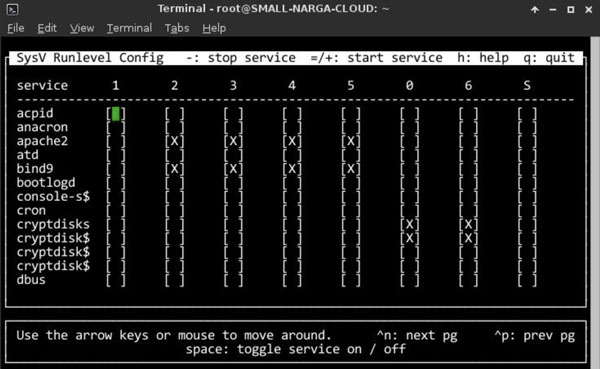
Bibliotecas PHP
Algunos desarrolladores y diseñadores de WordPress usan bibliotecas de PHP para hacer que los formularios y los complementos interactúen con el código y los datos de PHP. WooCommerce y PHP 7.4.2 parecen tener algunos problemas. Por ejemplo, la biblioteca libiconv tuvo un problema con esa versión.
Para eso, necesita compilar su código y vincular libiconv por separado. PHP 7.4.3 también podría resolver el problema.
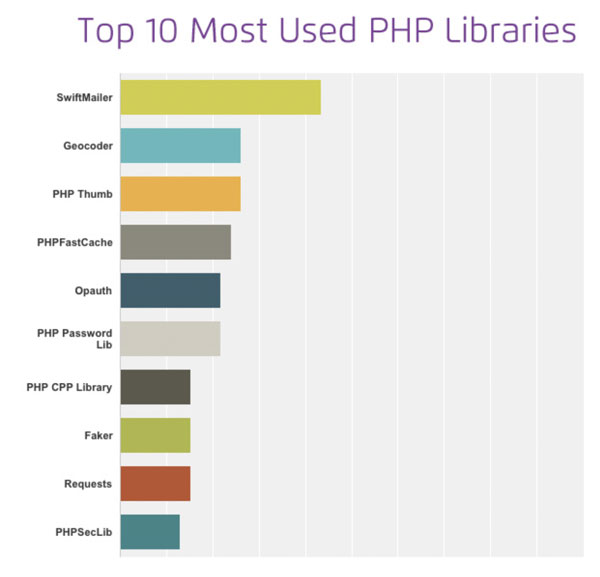
Wordfence y otros complementos de seguridad
Algunos complementos de seguridad crean archivos separados cuando se instalan. Por ejemplo, WordFence usa archivos como .user.ini y otros. Tienen rutas a la versión de PHP. Si cambia la ruta a la versión correcta, el problema podría resolverse.

En otro caso, podría aumentar el límite de memoria de PHP para satisfacer las necesidades del complemento. Algunos complementos de seguridad consumen muchos recursos. Por eso es necesario dar ese paso.
Conflictos de complementos y temas
Cuando se usa un complemento antiguo y se actualiza una nueva versión de PHP, pueden ser incompatibles. Por lo tanto, hable con el autor del complemento y pregúntele sobre la versión de PHP compatible. Como no puede tener diferentes versiones de PHP para otros complementos, debe deshabilitarlo si es necesario.
De lo contrario, debe volver a la versión anterior de PHP. Soluciona el error 500 en muchos casos.
Los temas interactúan con bases de datos y PHP.
Para ese propósito, si su tema es antiguo y no está actualizado, podría tener problemas. Así que actualice el tema y luego actualice la versión de PHP. Si no puede actualizar el tema por diferentes razones, baje el PHP a un rendimiento más estable.
Debería solucionar el error 500.
Cambie el nombre del archivo .htaccess y cambie las reglas
Es uno de los archivos en la raíz de la carpeta de su sitio. De forma predeterminada, cada alojamiento le agrega un código de WordPress. Algunos de ellos agregan código adicional.
Aquí es donde surge el problema. Por ejemplo, el complemento de seguridad de iTheme agrega reglas .htaccess en forma de código al archivo. Pero esto puede causar 500 problemas con la versión actual de PHP.
Para ese propósito, cambie el nombre del archivo .htacess a algo .htaccess_old o .htaccess_backup. Entonces pruebe su sitio. Si todo funciona bien, debe modificar las reglas de .htaccess.
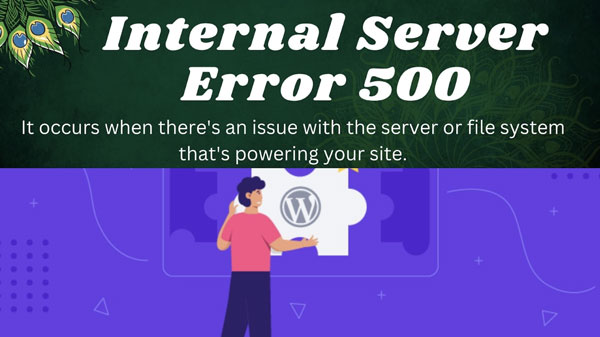
Preguntas más frecuentes
¿Cómo soluciono el error 500 en WordPress?
Primero, intenta recargar la página. Si eso no funciona, intente borrar la memoria caché de su navegador. Si eso sigue sin funcionar, puede intentar acceder a los registros de errores de su servidor para ver si hay más información sobre la causa del error. Finalmente, puede intentar aumentar su límite de memoria PHP si todo lo demás falla.
¿Cómo puedo corregir 500 errores en PHP?
Busque errores de permisos: si ve un mensaje de "Error interno del servidor 500", puede deberse a un problema con los permisos de su archivo. Para solucionar esto, establezca sus permisos de archivo en 755.
Verifique las reglas del panel de administración de WordPress: si aún ve el mensaje "Error interno del servidor 500", puede deberse a una regla incorrecta en su panel de administración de WordPress. Simplemente vaya a su panel de administración de WordPress y elimine la regla infractora para solucionar este problema.
¿Qué es un error interno del servidor 500 WordPress?
Compruebe si hay un conflicto de tema o complemento: desactive todos los temas y complementos de WordPress, excepto el tema predeterminado de WordPress. Si puede acceder a su sitio de WordPress, es probable que haya sido causado por un complemento o tema que haya instalado. Intente activar cada complemento uno por uno para ver si hay alguna mejora. Si aún tiene problemas, intente cambiar al tema predeterminado de WordPress cambiando el nombre de la carpeta de su tema actual en /wp-content/themes/.
¿Qué causa 500 errores en PHP?
Los errores de WordPress 500 pueden ser causados por muchas cosas, pero lo más común es que sea un problema con su alojamiento web. Si está en un alojamiento compartido, como HostGator, su sitio puede compartir un servidor con muchos otros sitios. Esto puede hacer que el servidor se agote cuando intente conectarse a su sitio.
Otra causa común de errores 500 es cuando sus scripts PHP exceden el límite de memoria del servidor. Esto puede suceder si tiene demasiados complementos instalados o si su tema no está bien codificado. Si está en un servidor VPS o dedicado, es posible que deba aumentar su límite de memoria en su archivo php.ini.